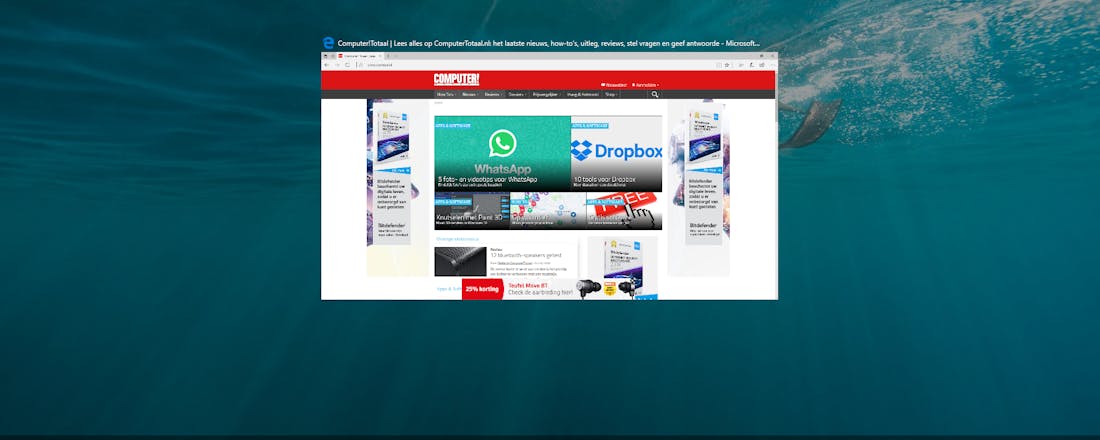Extern bureaublad: overal toegang tot je pc
Wil je iets regelen op je pc of laptop terwijl je niet thuis bent? Zou het niet handig zijn als je altijd en overal bij je computer kan, zodat je toegang hebt tot je programma’s en de bestanden? Weet dan dat dat prima mogelijk is. Wij leggen uit hoe je snel en gemakkelijk een extern bureaublad kunt instellen.
Tip 01: Windows-editie?
Niet elke Windows-editie heeft de beschikking over een extern bureaublad. Als je Windows 10 Home hebt, kun je daar niet mee verbinden. Je kunt wel Windows 10 Home gebruiken om verbinding te maken met een ándere pc. Met een pc met Windows 10 Pro, Education of Enterprise kun je wel verbinding maken via extern bureaublad. Je controleert welke editie van Windows jij hebt via de app Instellingen. Ga dan naar Systeem / Info, bij het kopje Editie zie je de volledige naam van Windows 10. Indien je beschikt over de Home-editie, kun je eventueel upgraden naar de Pro-versie voor 100 euro. Dat kan via de Microsoft Store. Of je kunt op zoek gaan naar alternatieven, zoals TeamViewer, dat gratis is voor persoonlijk gebruik, daarmee gaan we vanaf tip 9 aan de slag.
©PXimport
Je kunt in Windows 10 Pro je bureaublad beschikbaar maken voor extern gebruik
-
Tip 02: Windows 10
Om op Windows 10 je bureaublad beschikbaar te maken voor extern gebruik, open je het oude Configuratiescherm (klik op Start, typ Configuratiescherm en druk op Enter) en ga je daar naar Systeem. Klik links op Instellingen voor externe verbindingen. Bij het kopje Extern bureaublad kies je voor de optie Externe verbindingen met deze computer toestaan. Zorg dat de optie eronder, Alleen verbindingen met computers waarop (…) is aangevinkt. Klik dan op OK om de wijzigingen actief te maken. Je kunt er eventueel nog voor kiezen om alleen bepaalde gebruikers toegang te geven tot extern bureaublad. Daarvoor klik je op Gebruikers selecteren en dan beheer je de lijst met Toevoegen of Verwijderen.
Tip 03: Extern bureaublad
Om verbinding te maken met je Windows 10 Pro-pc, waar je net extern bureaublad op hebt aangezet, volg je de volgende stappen. Let op dat deze stappen alleen bedoeld zijn om te verbinden met een pc in je eigen, lokale netwerk. Dit gaat dus niet werken als je buitenshuis bent (zie daarvoor tip 5). Open het startmenu en typ Verbinding met extern bureaublad en druk op Enter. Typ de computernaam in waar je verbinding mee wilt maken en klik op Verbinden. Je vindt de naam van de externe pc in de app Instellingen / Systeem / Info. Zodra de pc is gevonden, wordt er gevraagd om je gebruikersnaam en wachtwoord in te vullen. Dat is dus het account waarmee je inlogt op de externe computer. Als je een Microsoft-account gebruikt, log je in met je e-mailadres en het wachtwoord daarvan. Eenmaal verbonden, verschijnt je externe bureaublad. Je kunt nog bij Opties weergeven op het inlogscherm uitgebreidere mogelijkheden kiezen. Zo kun je op het tabblad Weergave kiezen hoe hoog de kwaliteit moet zijn en op het tabblad Lokale bronnen kun je kiezen om printers en het klembord te delen met de externe computer.
©PXimport
Tip 04: Mobiel
Het fijne van de oplossing van het externe bureaublad van Microsoft is dat deze ook op andere apparaten werkt. Wil je bijvoorbeeld je Windows-pc bedienen vanaf de bank, dan is dat ook mogelijk. Microsoft heeft apps beschikbaar voor iOS en Android, voor zowel tablets als smartphones, zodat je eenvoudig verbinding kunt maken met je pc. Je downloadt de app voor iOS of voor Android. Vul in de app de naam van de pc en je gebruikersnaam en wachtwoord in, zoals in tip 3 beschreven op Windows. Zo maak je dus verbinding met je computer. Je kunt dan gewoon het aanraakscherm gebruiken om de muis te bedienen en om dingen aan te klikken.
Verbind vanaf smartphone of tablet met je pc via het externe bureaublad van Microsoft
-
Tip 05: Van buitenaf
Je hebt een aantal opties om je pc ook voor buitenaf beschikbaar te maken. Een eenvoudige (maar niet heel veilige) optie is om de poort van Windows 10 extern bureaublad in je router door te sturen naar je lokale pc. Op die manier kun je als je niet thuis bent je ip-adres invullen en zo verbinding maken. Dat is als volgt mogelijk. Log in op je router (zie je routerhandleiding) en zoek daar naar Port forwarding of Poort doorsturen. Dan forward je poort 3389 naar het ip-adres van de pc die je buitenshuis wilt bereiken. Dat adres vind je op de betreffende Windows-pc. Klik met rechts op de Windows-knop en kies voor PowerShell. Typ dan ipconfig en je ziet het adres bij IPv4 Address.
Dit kán, maar eigenlijk is het niet aan te bevelen. Het is namelijk geen goed idee om deze poort open te zetten: het externe bureaublad-protocol is vatbaar voor lekken en als je niet patcht loop je zelfs nog meer risico. Je kunt dan beter een vpn opzetten, maar dat gaat te ver voor dit artikel. De enige optie is dan om aan de slag te gaan met bijvoorbeeld TeamViewer, zie tip 9.
©PXimport
Tip 06: Linux Mint
Als je op afstand toegang wilt krijgen tot je Linux Mint-installatie, ga je als volgt aan het werk. Klik linksonder op de menuknop van Mint en ga naar Voorkeuren / Werkomgeving delen (onderaan in de lijst). Vink dan de optie aan Andere gebruikers toestaan uw bureaublad te bekijken. Vink de optie U dient toestemming te geven voordat toegang wordt verleend uit, anders moet je steeds eerst lokaal toestemming geven en dat is onhandig als je zelf bij je eigen computer wilt vanaf afstand. Laat de twee opties daaronder, met het wachtwoord en met UPnP, uitgeschakeld. Met die UPnP-optie worden de poorten automatisch doorgestuurd, en dan zou iedereen kunnen verbinden als je UPnP ook in je router hebt ingeschakeld.
Om straks te kunnen verbinden vanuit Windows met Linux Mint zijn er nog wat handelingen vereist. De encryptie van Mint moet worden uitgeschakeld. Daarvoor open je een Terminal en typ je sudo apt install dconf-editor en typ je je wachtwoord als daarom wordt gevraagd. Vervolgens klik je op de menuknop linksonder, typ je dconf-editor en open je het programma. Je kunt de dconf-editor vergelijken met het register van Windows. Blader links naar de sleutel org / gnome / desktop / remote-access en haal hier het vinkje weg bij require-encryption. Sluit dan het programma.
©PXimport
Tip 07: VNC-client
Om vanaf Windows verbinding te maken met Linux Mint, heb je een VNC-client nodig. Een handig programma hiervoor is VNC Viewer. Voer het gedownloade bestand uit, de installatie is rechttoe rechtaan. Open het programma vanuit het startmenu van Windows en klik op Got it om ermee aan de slag te gaan. Voordat je nu de verbinding kunt opzetten, moet je het ip-adres van je Mint-installatie weten. Daarvoor klik je rechtsonder in Mint op het netwerkicoon en kies je voor Netwerkinstellingen. Bij de actieve verbinding zie je bij IPv4-adres het ip-adres van je computer. Voer in VNC Viewer dan dat ip-adres in bij Enter a VNC Server address or search. Je krijgt een melding dat de verbinding niet versleuteld is: klik daarvoor op Continue en je bent verbonden.
Om vanaf Windows verbinding te maken met Linux Mint, heb je een VNC-client nodig
-
Tip 08: Verbinding
Tijdens de verbinding met Linux Mint vanaf je Windows-pc kun je het een en ander instellen. Daarvoor ga je in VNC Vieuwer met de muis naar midden-bovenin het venster en klik je op het tandwiel dat dan tevoorschijn komt. Vervolgens kun je bij Name een naam invullen voor je pc, zodat je hem eenvoudiger kunt herkennen. Als je dan naar het tabblad Options gaat kun je bij Picture quality de beeldkwaliteit instellen. Als je last hebt van een trage verbinding, kies je voor een lagere beeldkwaliteit. Bij Scaling kun je kiezen hoe groot het beeld moet zijn. Je kunt hier een percentage kiezen of aangeven dat het beeld zich moet aanpassen aan het venster of aan iets anders.
In die balk boven in beeld heb je nog een aantal andere handige opties. Zo kun je met het Ctrl-Alt-Del-icoon deze toetscombinatie naar de externe pc sturen, maar in Mint meld je jezelf dan af. Ook kun je de verbindingsinformatie zien met het i-icoon en de schaalfactor herstellen met het tweede pictogram van links.
©PXimport
Tip 09: TeamViewer
TeamViewer is speciaal bedoeld om vanaf een apparaat buiten je netwerk verbinding met je pc te maken. Je gaat er op Windows 10 als volgt mee aan de slag. Ga naar www.teamviewer.com en klik op de groene knop TeamViewer downloaden. Download het bestand en voer het uit. Kies voor Installeren en Privé / niet-commercieel en klik op Accepteren – Voltooien. Wacht even totdat het programma is geïnstalleerd waarna het automatisch wordt geopend. Klik op Sluiten. Installeer daarna het programma op dezelfde manier op de pc die je wilt gebruiken om verbinding te leggen met je computer. Nu TeamViewer op beide systemen staat, kun je verbinding maken. Open TeamViewer op de pc waarmee je verbinding wilt maken en lees daar in het hoofdscherm bij Uw ID de id van deze pc. Vul nu op de andere computer in TeamViewer bij Partner-ID deze id in. Klik dan op Verbinden met partner. Daarna vul je het wachtwoord in dat je ook ziet op het hoofdscherm van TeamViewer op die andere pc. Heb je dat eenmaal gedaan, dan wordt de verbinding automatisch opgezet. Dat werkt waar je ook bent: intern of op een extern netwerk.
Tip 10: TeamViewer Linux
Voor Linux Mint geldt hetzelfde als bij het extern bureaublad van Windows: als je VNC openzet voor de hele wereld, stel je je pc bloot aan erg veel risico’s. In plaats daarvan kun je dus ook beter kiezen voor TeamViewer, want dat werkt ook gewoon op Linux. Ga naar www.teamviewer.com en klik op Download. Download TeamViewer voor Ubuntu, Debian en voer het gedownloade bestand uit door erop te dubbelklikken. Klik in de pakketinstalleerder op Pakket installeren en vul je gebruikerswachtwoord in om de installatie te starten. Klik achteraf op Sluiten en sluit ook de pakketinstalleerder. Open dan TeamViewer vanuit het Linux Mint-menu door er even naar te zoeken. Na enige tijd zou het vanzelf moeten openen. Is dat niet het geval, open dan de terminal en typ teamviewer en druk op Enter. Accepteer de licentieovereenkomst en de bekende TeamViewer-interface presenteert zichzelf.
©PXimport
TeamViewer is speciaal bedoeld om vanaf buiten je netwerk verbinding met je pc te maken
-
Tip 11: TeamViewer-account
Voor eenvoudige én veilige toegang is het een goed idee om een TeamViewer-account aan te maken. Daarvoor klik je rechts in de TeamViewer-applicatie op Registreren. Vul de gevraagde gegevens in, zoals naam, e-mailadres en een veilig wachtwoord. Klik op Volgende en volg de stappen om een account aan te maken.
Heb je dat eenmaal gedaan, schakel dan authenticatie in twee stappen in. Daarvoor ga je hiernaartoe. Meld je aan, klik rechtsboven op je naam en kies voor Profiel bewerken. Ga dan op het tabblad Algemeen naar Tweeledige authenticatiemethode en klik op Activeren / Activering starten. Download een app om de codes te genereren, bijvoorbeeld de Google Authenticator-app (iOS). Scan daarmee de qr-code die in beeld verschijnt. Eenmaal gescand, download je de herstelcode en bewaar je die op een veilige plek. Klik op Doorgaan. Daarna voer je de code van Google Authenticator voor TeamViewer in bij Veiligheidscode en klik je op Activeren / Opslaan.
Terug in de TeamViewer-applicatie op je externe pc klik je rechtsonder op Eenvoudige toegang verlenen / Apparaat aan een account toewijzen / TeamViewer samen met systeem starten. Op die manier heb je altijd toegang als je pc aan staat. Op je interne Windows-pc log je ook in met datzelfde TeamViewer-account. Daarna zie je je externe pc rechts in de lijst van TeamViewer. Er is nu geen gedoe meer met id’s en wachtwoorden.
©PXimport
Tip 12: Bestanden versturen
Tijdens een actieve sessie van TeamViewer kun je meer dan alleen de computer bedienen. Je kunt bijvoorbeeld ook bestanden tussen pc’s uitwisselen. Daarvoor ga je naar het menu Bestanden en extra’s en klik je op Bestandsoverdracht openen. Je ziet dan het bestandssysteem van beide systemen en kunt eenvoudig bestanden tussen beide uitwisselen.
Via de menu-optie Beeld kun je de kwaliteit van het beeld instellen en kun je ook kiezen of het beeld geschaald moet worden of niet. Bovendien kun je hier de externe cursor laten weergeven, als je dat wilt. Een andere, handige optie is de TeamViewer VPN. Daarmee kun je de verbinding tussen beide pc’s beveiligen, bijvoorbeeld als je op een open wifi-netwerk zit. Een ander bijkomend voordeel is dat je dan toegang krijgt tot het lokale netwerk van de externe pc: dan kun je dus bijvoorbeeld ook eenvoudig iets afdrukken vanaf je eigen pc. Je activeert de TeamViewer VPN via het menu Extra’s / Opties / Geavanceerd / Geavanceerde optiestonen. Scrol naar beneden en klik bij VPN-drive installeren op Installeren. Doe dat bij beide pc’s. Tijdens de sessie ga je dan naar Bestanden en extra’s en klik je op VPN Starten.
©PXimport